Edraw支援中心
在我們的支援中心獲取快速答案和分步說明。
錨點
當您使用鉛筆或鋼筆工具完成繪製線條或形狀時將會出現錨點。此外,您可以在繪圖完成後調整它們。錨點的數量由路徑的長度和復雜度決定。
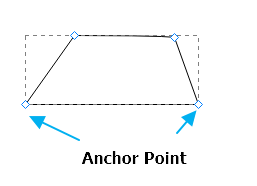
如果看不到點,請先選擇形狀,然後單擊 移動錨點.
要移動形狀上的錨點,您可以
- 單擊符號選項下的移動錨點按鈕或按 Ctrl + M
- 選擇形狀,你會看到所有的錨點
- 選擇一個錨點並拖動鼠標移動它
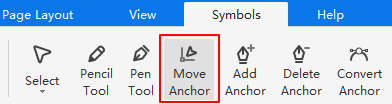
要移動曲線上的錨點,您可以
- 選擇錨點
- 如果您只需要移動該點,請將其拖到畫布上的其他位置
- 如果要調整曲線的角度,請單擊該點,然後拖動以移動方向線的點
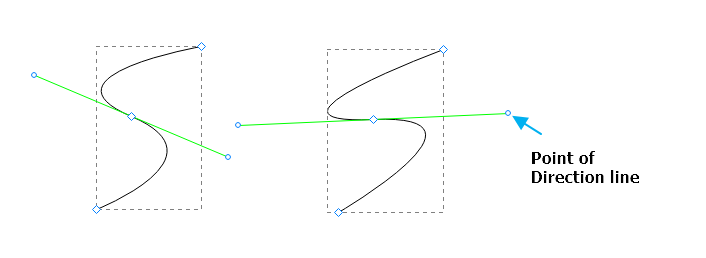
要在形狀上添加錨點, 您可以
- 單擊功能區上的添加錨點
- 選擇形狀
- 單擊要添加錨點的位置,您將看到添加了一個新點
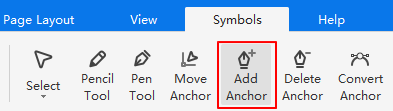
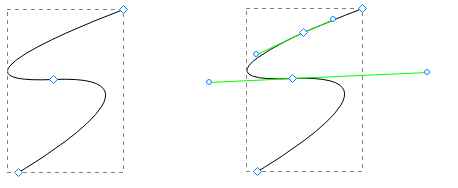
要刪除額外的錨點,您可以
- 單擊功能區上的刪除錨點/b>
- 選擇形狀
- 單擊要刪除的錨點,您會看到該點消失
您可以在角點和平滑點之間轉換路徑上的點。使用 轉換錨點 工具,您可以選擇只轉換點的一側,並且可以在轉換點時精確地改變曲線。
要轉換錨點,您可以
- 在符號選項上選擇轉換錨點 工具或按 Ctrl + Shift + M
- 選擇要修改的整個路徑,以便您可以看到其錨點
- 將光標放在要轉換的錨點上,然後執行以下操作之一:
- 要將角點轉換為平滑點,請將方向點拖出角點。
- • 要將平滑點轉換為沒有方向線的角點,請單擊平滑點。
- 要將平滑點轉換為具有獨立方向線的角點,請拖動任一方向點。
- 要將沒有方向線的角點轉換為具有獨立方向線的角點,首先,將方向點拖出角點以建立帶有方向線的平滑點。僅釋放鼠標(不要釋放您可能按下的任何鍵以啟動 轉換錨點),然後拖動任一方向點。
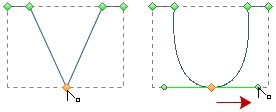
將方向點拖出角點以建立平滑點
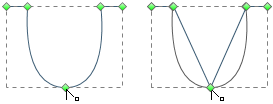
單擊平滑點以建立角點
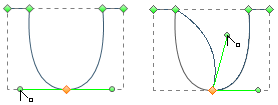
將平滑點轉換為角點
觀看此視頻以了解更多信息。如果視頻無法播放,請訪問YouTube.
Timestamps
00:10 鉛筆工具
00:40 繪製直線用鋼筆工具
01:08 用鋼筆工具繪製曲線
02:08 形狀上的錨點
04:20 形狀工具